Dacă lucrezi frecvent cu Excel, știi cât de enervant poate fi să trebuiască să tastezi mereu aceleași cuvinte lungi sau adrese web. Corectorul automat, cunoscut în principal ca un instrument de corectare a erorilor, are diverse aplicații pe care le poți folosi eficient pentru a-ți ușura introducerea textului. În acest ghid, îți voi arăta cum poți personaliza corectorul automat în Excel pentru a te ajuta să înlocuiești introducerile de text consumatoare de timp cu abrevieri simple. Astfel, îți vei îmbunătăți fluxul de lucru și vei economisi timp.
Cele mai importante concluzii
- Corectorul automat în Excel poate fi adaptat pentru cuvintele sau propozițiile utilizate frecvent.
- Poți defini abrevieri speciale pentru cuvinte lungi sau adrese web.
- Modificările la opțiunile de corectare automată afectează toate aplicațiile Office.
Ghid pas cu pas
Accesează corectorul automat
Pornește Excel și mergi la opțiunile aplicației. Dă clic pe "Fișier" și apoi pe "Opțiuni". În fereastra de dialog care apare, selectează "Verificarea documentului". Aici poți ajusta opțiunile corectorului automat pentru a le potrivi nevoilor tale.
Definirea cuvintelor utilizate frecvent
După ce ai deschis opțiunile corectorului automat, poți adăuga cuvintele utilizate frecvent. De exemplu, poți defini termeni complicati sau fragmente de propoziție lungi pe care le folosești des. Profită de ocazie pentru a le înlocui cu cuvinte mai scurte și ușor de reținut. Aceasta îți va ușura considerabil activitatea.
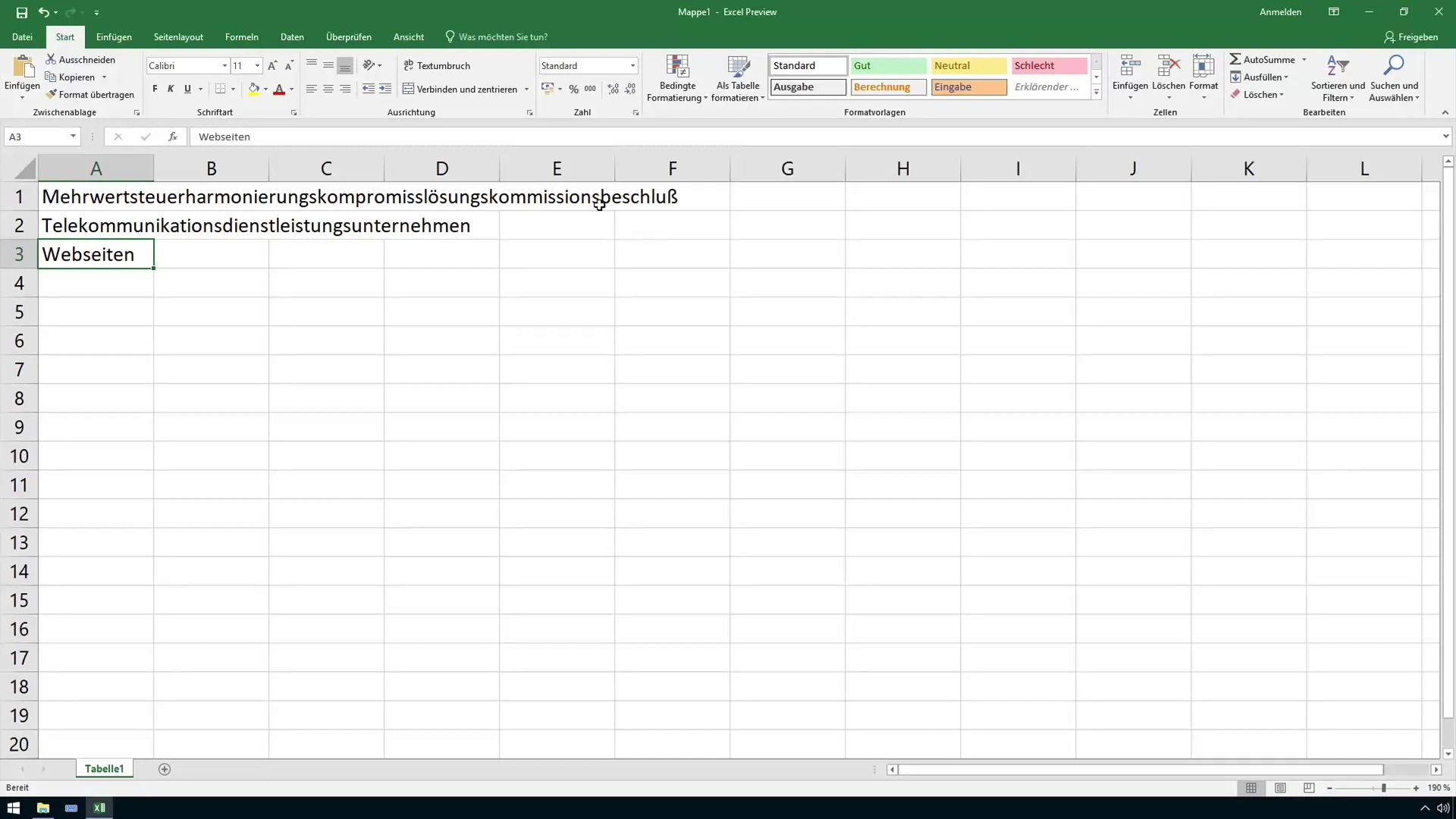
Crearea de abrevieri
Alege un cuvânt lung precum „acord de armonizare a taxei pe valoare adăugată” și gândește-te la o abreviere pentru acesta, cum ar fi „acord”. Pentru a încorpora această abreviere în corectorul automat, introdu cuvântul lung în câmpul "Înlocuiește" și scrie abrevierea în câmpul "Cu". Dă apoi clic pe „Adăugare” pentru a salva modificarea.
Adăugarea adreselor web
Dacă introduci frecvent adrese web, le poți include, de asemenea, în corectorul automat. Introdu adresa propriului site web, cum ar fi „https://www.renefürst.eu”, și creează pentru aceasta o abreviere simplă precum „webrf”. Această abreviere va fi apoi transformată automat în adresa web introdusă.
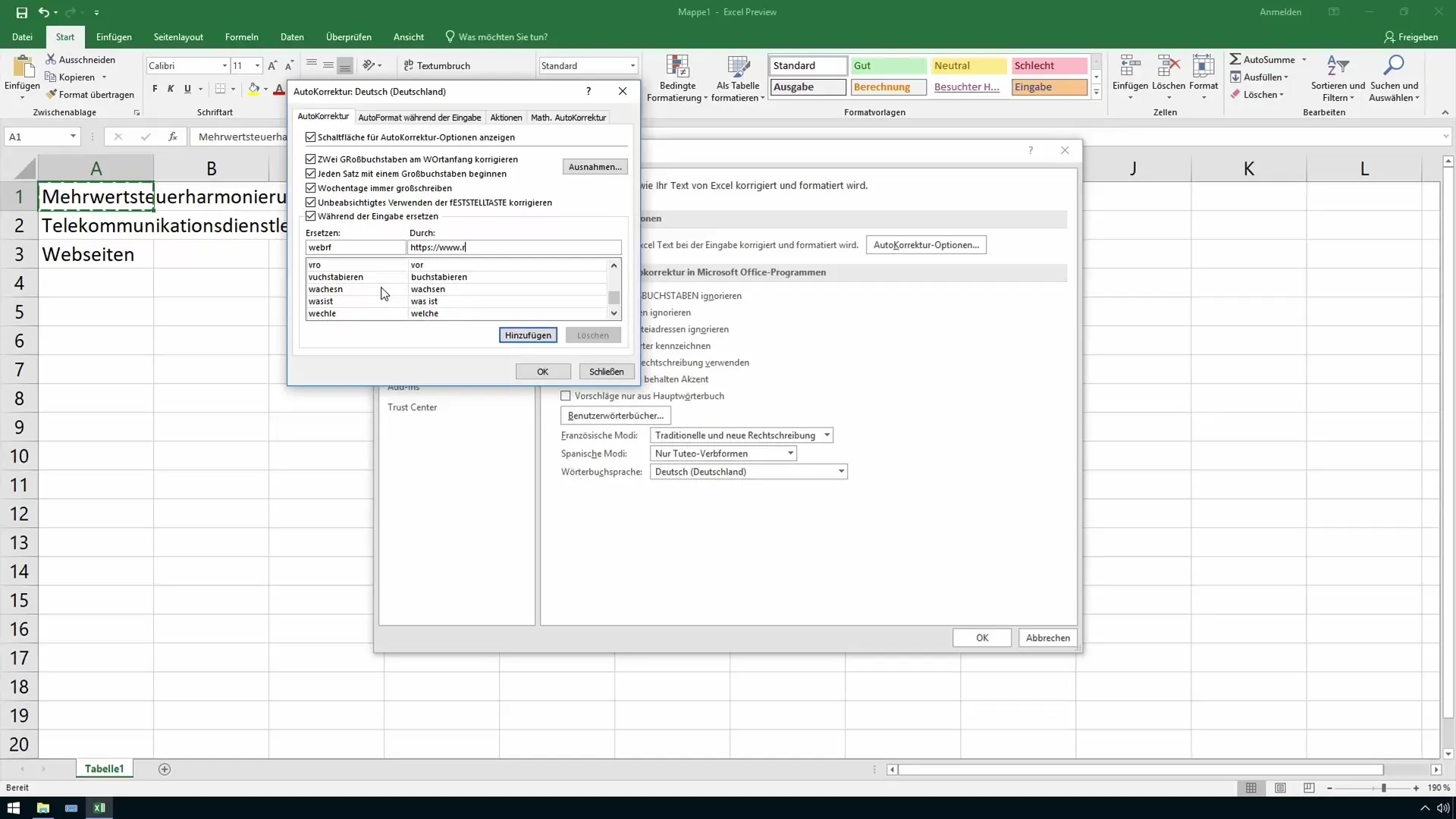
Adăugarea altor termeni
În plus, poți să înlocuiești termeni lungi precum „companie de servicii de telecomunicații” cu o abreviere mai scurtă, cum ar fi „teledu” sau „teleku”. Adaugă și aceste termeni în corectorul automat pentru a-ți accelera introducerea textului.
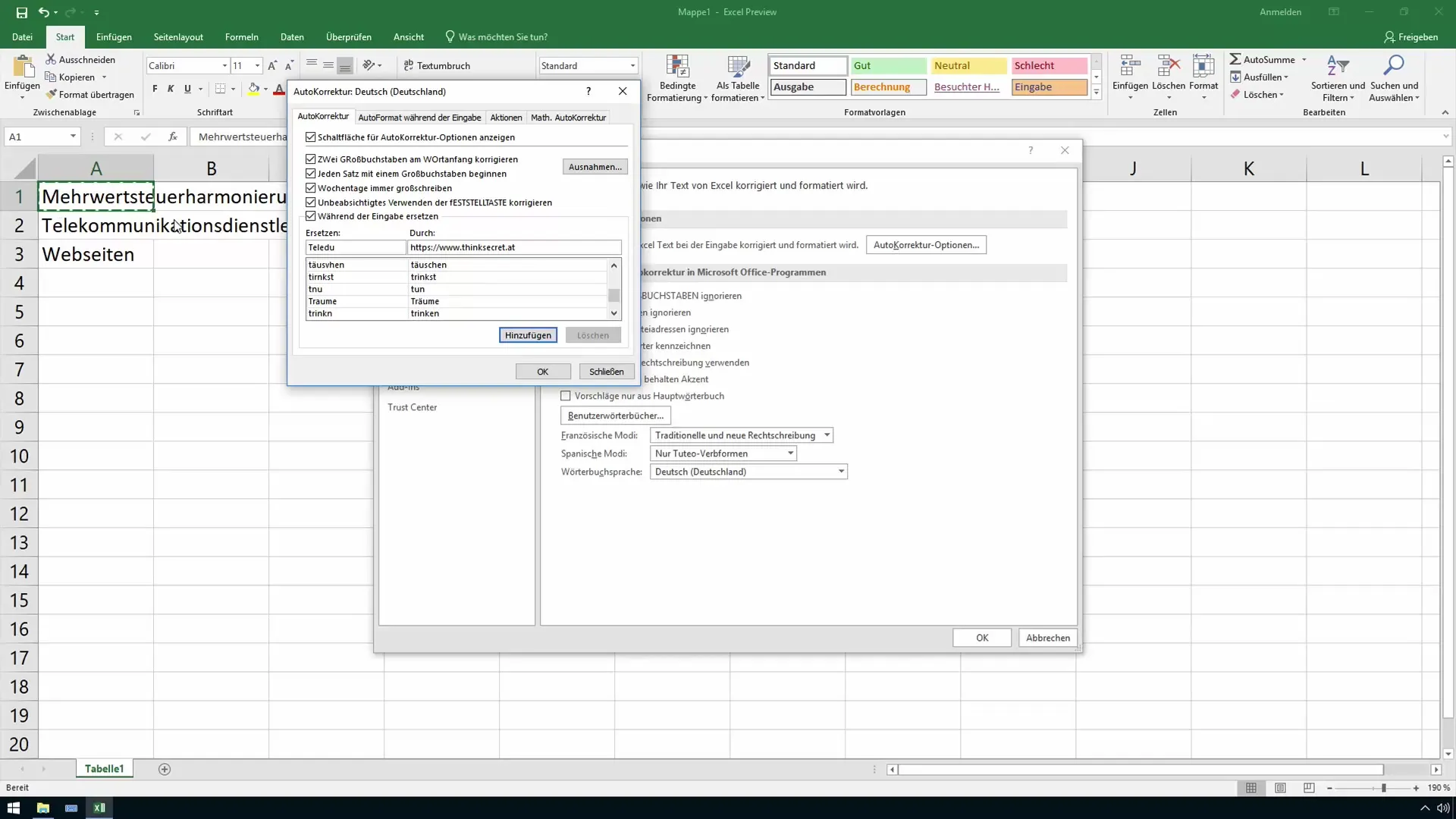
Testarea ajustărilor corectorului automat
După ce ai introdus toate cuvintele și abrevierile dorite în corectorul automat, poți testa aceste modificări. Creează un document Excel nou și introdu abrevierile pe care le-ai definit. Corectorul automat ar trebui să înlocuiască acum abrevierile automat cu termenii completi.
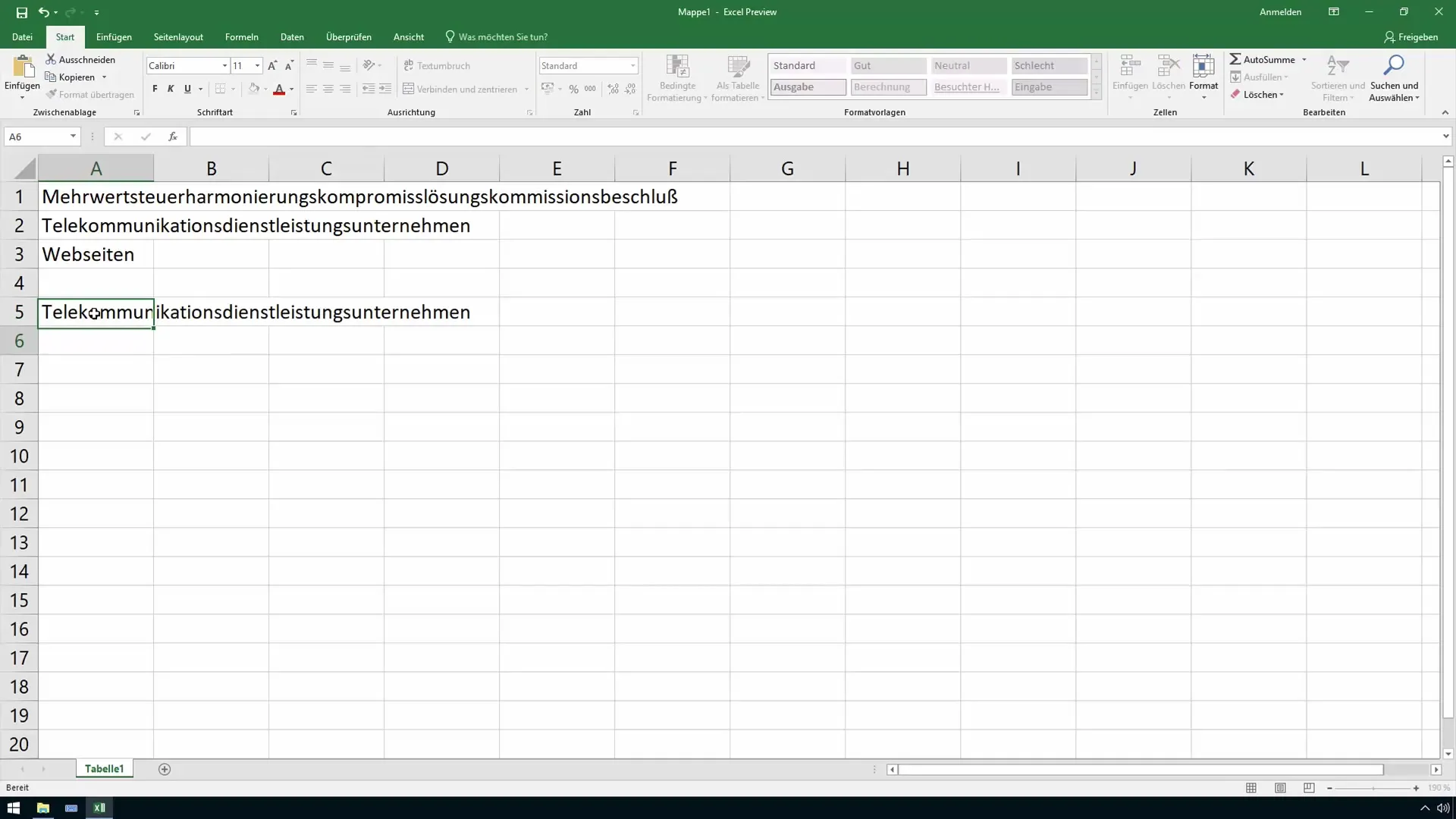
Utilizarea eficientă în activitatea de zi cu zi
Corectorul automat este o unealtă puternică care te poate ajuta să lucrezi mai eficient. Profită de posibilitățile oferite de Excel pentru a introduce rapid și fără complicatii termenii de uz frecvent. Astfel, te poți concentra pe aspectele importante ale activității tale, în timp ce corectorul automat preia introducerile de text consumatoare de timp.
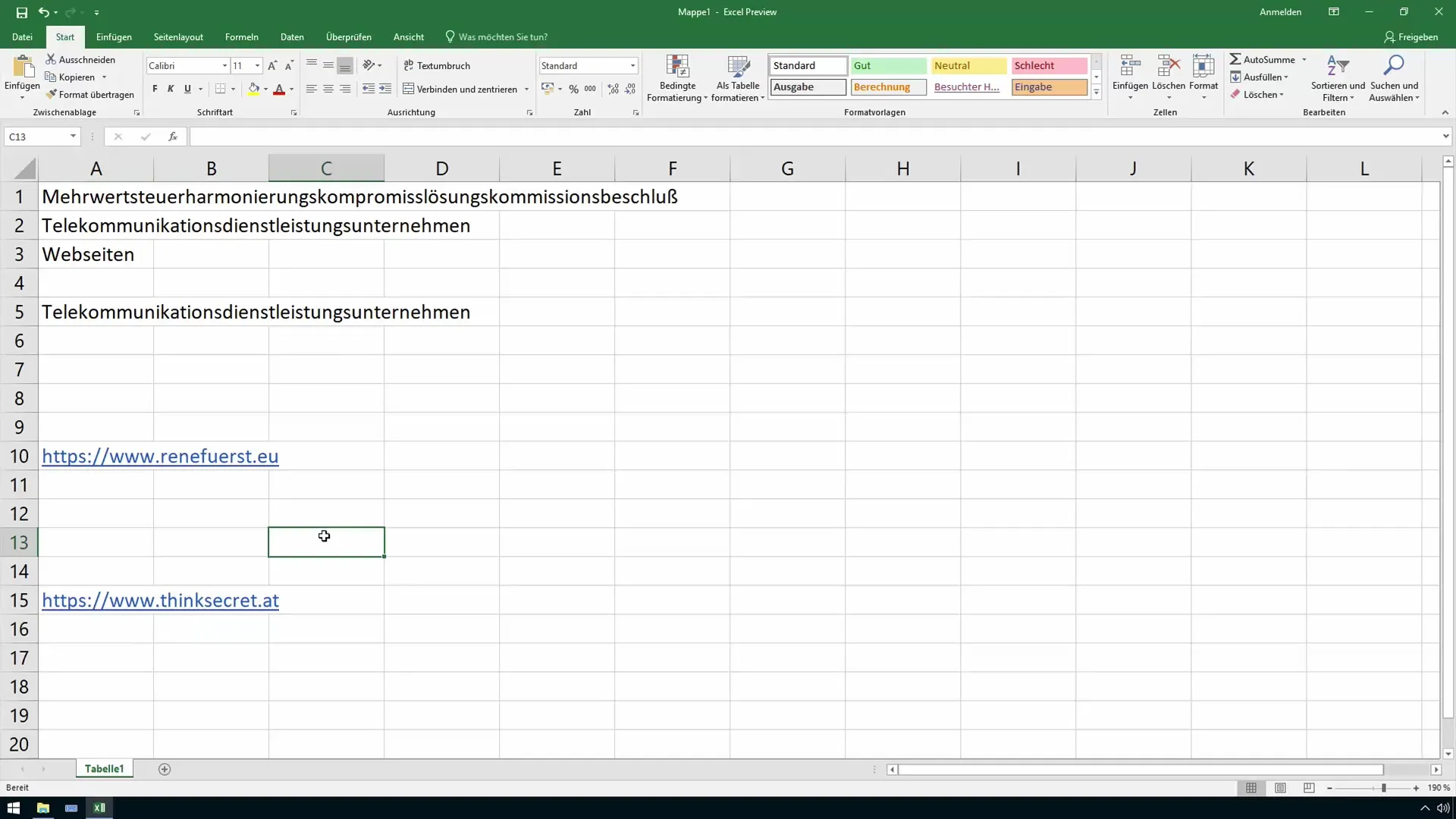
Rezumat
Ai învățat acum cum poți folosi corectorul automat în Excel pentru a introduce mai eficient cuvinte și adrese web utilizate frecvent. Prin ajustarea acestei funcții, îți poți ușura considerabil activitatea zilnică și poți economisi mult timp.
Întrebări frecvente
Cum pot accesa opțiunile corectorului automat în Excel?Mergi la „Fișier” > „Opțiuni” > „Verificarea documentului” și dă clic pe „Opțiunile corectorului automat”.
Pot folosi corectorul automat și pentru alte programe Office?Da, modificările la opțiunile corectorului automat se aplică pentru toate aplicațiile Office.
Cum pot șterge o abreviere?Deschide opțiunile corectorului automat, caută abrevierea pe care dorești să o ștergi și dă clic pe „Ștergere”.


